Menyiapkan persekitaran Python
Untuk mula menggunakan Python, anda perlu memastikan bahawa anda memasangnya dengan betul dan semua yang berkaitan dengan kebergantungannya terkini. Salah satu perkara pertama yang harus anda lakukan sebelum memasang perkara lain ialah ketik perintah berikut:
sudo apt-get kemas kini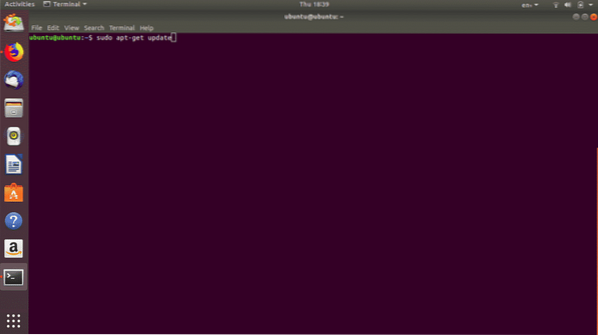
Perintah ini melakukan pemeriksaan kemas kini untuk mana-mana pakej yang dipasang dan mencari pakej baru yang telah ditambahkan ke dalam repositori. Setelah program itu berjaya dijalankan, kini saatnya untuk memeriksa apakah python telah dipasang dengan betul. Itu dapat disahkan dengan menaip perintah berikut di tetingkap terminal:
python3 -v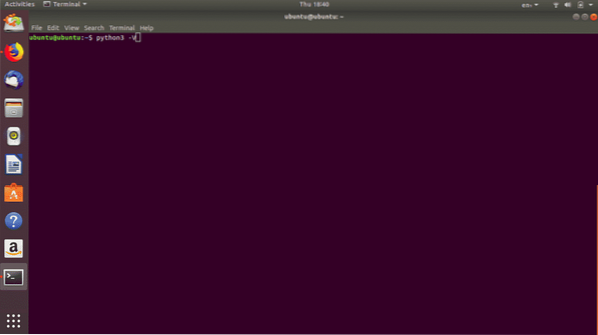
Sekiranya semuanya berjalan mengikut rancangan, anda akan melihat nombor versi sebagai output. Sekiranya anda sampai ke tahap ini tanpa sebarang kesalahan, anda kini boleh terus memuat turun IDE untuk menjadikan pengalaman python jauh lebih baik. Untuk itu, kita akan menggunakan notebook Jupyter. Untuk ini, anda perlu menjalankan arahan berikut:
sudo apt-get -y pasang notebook ipython ipython & & pip pasang jupyter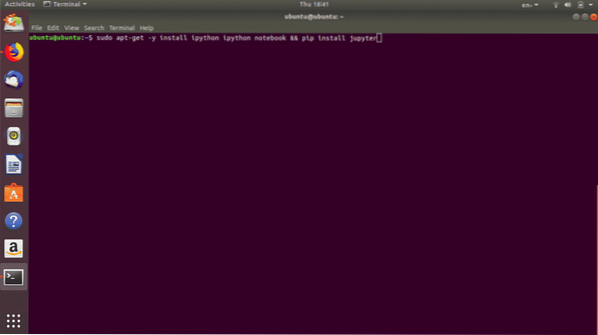
Anda sekarang cukup bersedia untuk menulis program Python sederhana yang dapat membuat pemampatan .zip fail dan juga unzipnya juga.
Untuk memulakan buku nota Jupyter, anda perlu memasukkan perintah berikut di terminal: notebook jupyter (Catatan: antara muka IDE yang akan anda lihat dalam tangkapan skrin di bawah akan sedikit berbeza daripada notebook Jupyter standard anda. Semua yang lain berfungsi sama)
Apabila perintah telah dijalankan, ia akan membuka antara muka notebook Jupyter di penyemak imbas web anda, dan dari sana anda dapat mulai membuat kod dengan membuat file notebook baru. Setelah selesai, anda kini dapat membuat kod program pengarkiban anda tanpa halangan.
Import yang diperlukan
Sekarang setelah kita beralih ke bahagian pengekodan, mari kita mulakan dengan melakukan import yang diperlukan yang kita perlukan untuk mewujudkan tugas ini. Sekiranya kita hanya akan membuat program yang tidak lain selain membuat fail zip dari fail yang ada, maka kita hanya perlu mengimport dua modul:
zipfile dan osModul 'zipfile' cukup jelas. Ini memberi kita fungsi yang sangat mudah digunakan yang memungkinkan kita membuat fail zip dan menambah direktori, fail, dan subdirektori ke fail zip yang baru dibuat dengan usaha yang minimum. Modul ini mempunyai banyak lagi kegunaan yang ada, dan jika anda ingin melihat potensi sebenarnya, jangan ragu untuk google dokumentasinya secara dalam talian.
Modul 'os' membolehkan kita menangani pathing fail dalam program kita. Ini membolehkan kita melihat direktori dan menyenaraikan kandungannya dengan cara semudah mungkin. Apabila kedua-dua perpustakaan ini digunakan bersama, anda akan dapat membuat beberapa program yang sangat mantap untuk menangani tugas memampatkan untuk anda.
Zip bermula di sini
Apabila anda menjalankan kod dalam gambar di bawah di buku nota anda, anda akan melihat bahawa fail zip telah dibuat di direktori dan ukurannya juga jauh rendah dari fail asalnya. Contoh yang kita bincangkan hanya melibatkan satu fail.
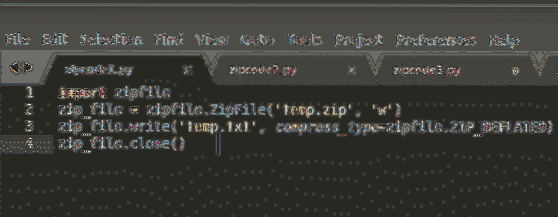
Sekiranya kita ingin melangkah lebih jauh di mana kita ingin menambahkan direktori dan beberapa jalan ke fail zip kita, kita perlu menjalankan potongan kod berikut.
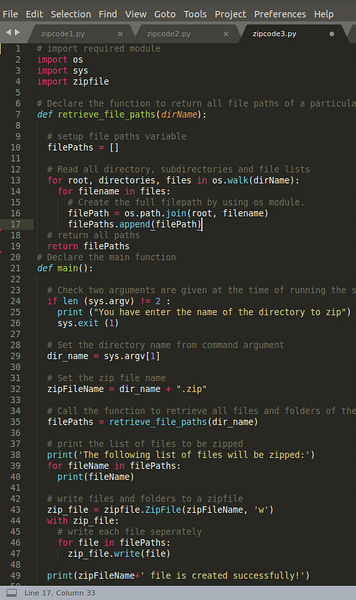
Sekali lagi, setelah menjalankan skrip, anda akan disajikan dengan fail zip baru di direktori yang sedang anda masuki, dan ukurannya akan jauh lebih rendah daripada ukuran gabungan kandungannya.
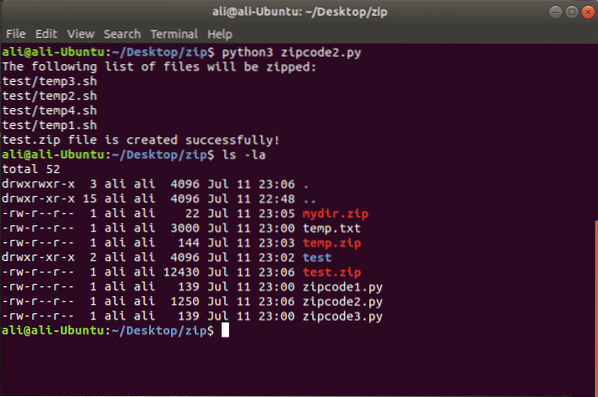
Buka zip fail yang dimampatkan
Anda mungkin sudah menebaknya, dan itu benar. Dengan perpustakaan yang kita gunakan, hampir semua tugas sepele yang dapat kita fikirkan telah dibuat dengan teliti menjadi penyelesaian satu baris untuk sebahagian besar, dan mereka sangat efisien. Perkara yang sama berlaku untuk membuka zip fail. Modul zipfile yang sama akan digunakan di sini, dan setelah merujuk jalan ke fail, kita hanya akan memanggil fungsi yang dipanggil ekstrak semua yang akan mengambil jalan argumennya di mana kita mahu menyahmampatkan fail zip ke dalamnya.
Mengapa memilih untuk memprogramkan ini?
Nah, jawapan untuk soalan ini sangat mudah; automasi. Sekiranya anda bekerja dengan sejumlah besar data, anda pasti memerlukan kaedah untuk memendekkan tenaga kerja manual yang terlibat. Pada tahun 2019, jika sesuatu dapat automatik, ia harus automatik. Tidak ada gunanya melakukan tugas berlebihan yang dapat dilakukan dengan lebih efisien dengan penyelesaian yang sangat menjimatkan. Tenaga yang akan dibazirkan dalam membuat fail zip boleh digunakan untuk melakukan sesuatu yang produktif.
 Phenquestions
Phenquestions


